WooCommerce'de Lisanslar Nasıl Oluşturulur (Adım Adım Kılavuz)
Yayınlanan: 2023-05-18WooCommerce aracılığıyla dijital ürünler mi satıyorsunuz? Yetkisiz kullanıcıların ürününüzü kullanmasını önlemek için bir kimlik doğrulama sistemi eklemeniz gerekiyor mu? Bu sorunu çözmek için adım adım bir kılavuz arıyorsanız, size yardımcı olduk. Bu makale size WooCommerce'de nasıl lisans oluşturacağınızı ve ürünlerinizi üçüncü taraf kullanıcılardan nasıl koruyacağınızı gösterecek.
Ama önce, WooCommerce lisanslarının ne olduğunu ve nasıl yardımcı olabileceklerini görelim.
Neden WooCommerce'de Lisanslar Oluşturun?
WooCommerce'de lisans oluşturmak, ürünlerinizin yetkisiz kullanımını önlemenize yardımcı olacaktır.
Diyelim ki bir WordPress geliştirme şirketi işletiyorsunuz ve bir ürün için premium eklentiler satıyorsunuz. Kâr amacıyla sattığınız için, üçüncü taraf web sitelerinin dosyaları ücretsiz olarak teslim etmemesini sağlamalısınız. Aksi takdirde cebinizde büyük bir delik açacaktır. Varsayılan olarak, dosyalarınızı yetkisiz kullanıcılardan korumanın bir yolu yoktur.
Ancak, eklentiye bir lisans doğrulama eklediyseniz, dosyalarınızı koruyabilirsiniz.
İnternette premium eklentilerin geçersiz sürümlerini ararsanız, korsan sürümü tanıtan birkaç web sitesi görürsünüz. Bu sorundan kurtulmak için bir lisans doğrulaması faydalı olacaktır.
Bu nedenle lisans eklemek, ürününüzü ve işletmenizi korumanın harika bir yoludur.
WooCommerce'de Lisanslar Nasıl Oluşturulur
Bu bölüm size WooCommerce'de nasıl lisans oluşturacağınızı gösterecek.
WooCommerce varsayılan olarak bu özelliğe sahip olmadığından, özel bir lisans yöneticisi eklentisi kullanacağız. Neyse ki, piyasadaki en iyi WooCommerce lisans yöneticisi eklentilerinden birini yarattık - WooCommerce Lisans Yöneticisi.
WooCommerce mağazasında bir lisans oluşturmak için kullanacağız.
1) Eklentiyi Satın Alma
Yapmanız gereken ilk şey, WooCommerce License Manager eklentisini satın almak. Fiyatlandırma bölümünü kontrol ederseniz, orada üç abonelik seçeneği görebilirsiniz:
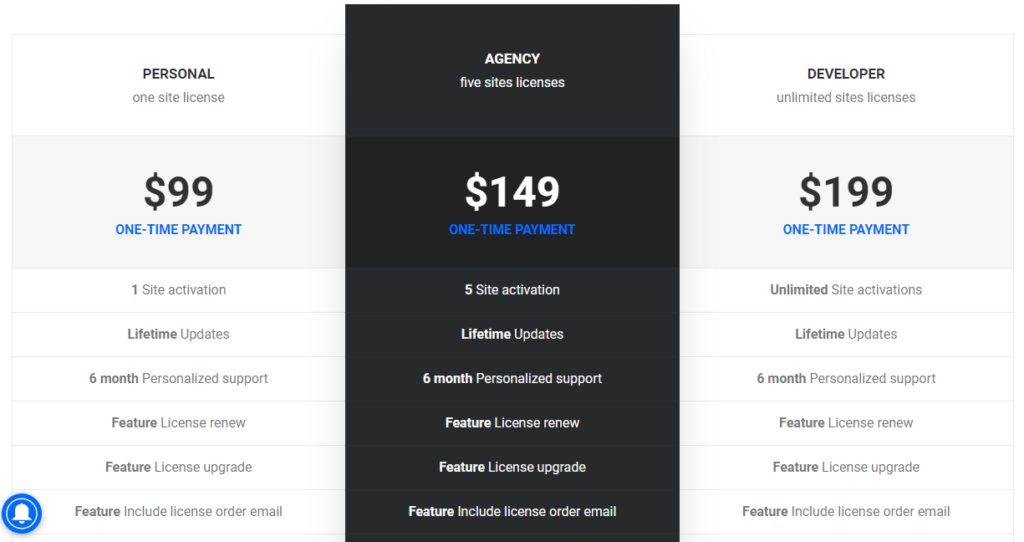
- Kişisel – 1 Web Sitesi Lisansı – 99$ (tek seferlik ücret)
- Ajans – 5 Web Sitesi Lisansı – 149$ (tek seferlik ücret)
- Geliştirici – Sınırsız Web Sitesi Lisansı – 199 ABD Doları (tek seferlik ücret)
İhtiyacınıza göre bir plan seçebilirsiniz. Örneğin, bir çevrimiçi mağaza sahibiyseniz ve eklentiye yalnızca tek bir WooCommerce kurulumu için ihtiyacınız varsa , Kişisel abonelik sizin için uygun olacaktır. Öte yandan, birden çok çevrimiçi mağaza veya müşteriyle çalıştığınızda Ajans veya Geliştirici planları harikadır.
Bu durumda, Geliştirici aboneliğini kullanacağız.
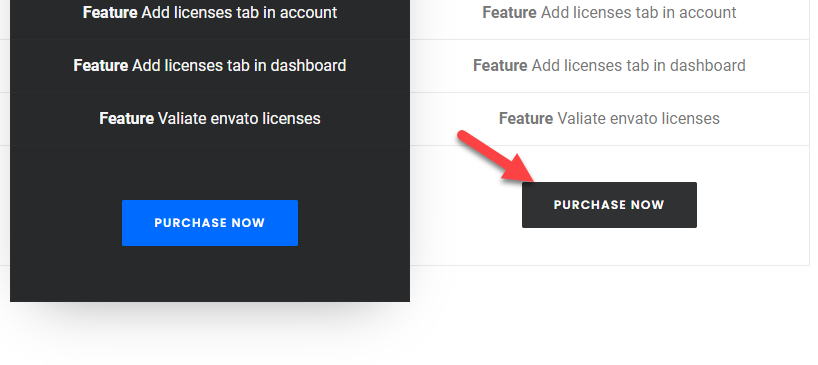
Yakında ödeme sayfasına yönlendirileceksiniz. Satın alma işlemini PayPal hesabınız veya Paddle ile tamamlayabilirsiniz.
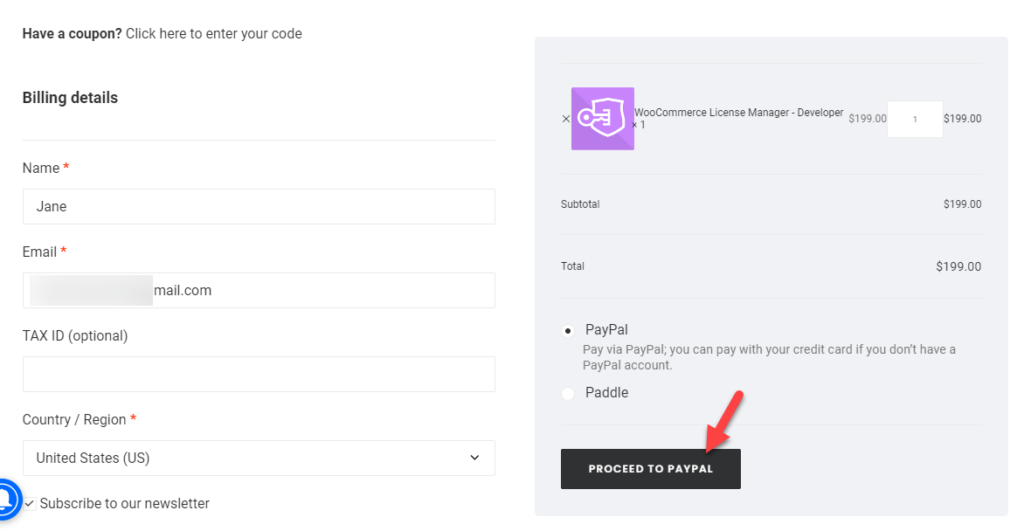
Ödeme yapıldıktan sonra, eklenti dosyalarına erişebileceksiniz. QuadLayers hesabınıza giriş yapabilir ve mevcut indirmeleri hesaplar bölümü altında görebilirsiniz.
2) WooCommerce Lisans Yöneticisini Yükleme ve Etkinleştirme
İndirilenler altında, erişiminiz olan her eklentiyi görebilirsiniz. Oradan, WooCommerce Lisans Yöneticisi eklentisini indirebilirsiniz.
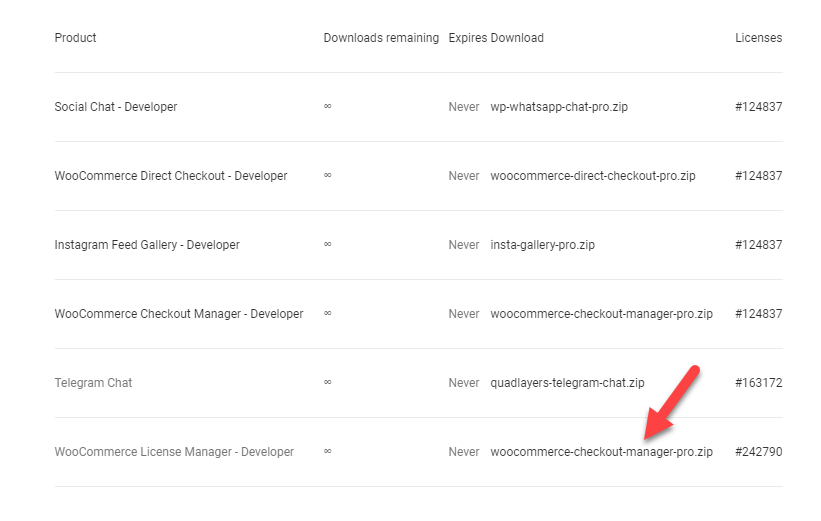
Eklentiyi indirdikten sonra, WooCommerce mağazanızın arka ucunda oturum açın ve Eklentiler > Yeni Ekle'ye gidin. Oradan, WooCommerce Lisans Yöneticisi eklentisini yükleyebilir ve kurabilirsiniz.
Ancak bundan önce, Lisans Yöneticisinin WooCommerce için ücretsiz sürümünü yüklediğinizden ve etkinleştirdiğinizden emin olun.
Ücretsiz sürümü yükledikten sonra, premium sürüm eklentisini yükleyebilirsiniz.
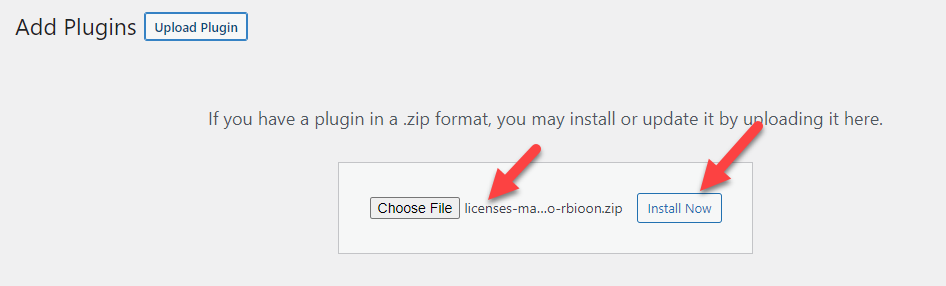
Aracı yükledikten sonra etkinleştirebilirsiniz.
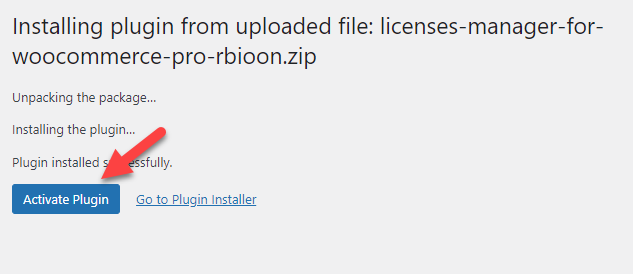
Ardından, lisans anahtarınızı doğrulamanız gerekir. Lisans anahtarının doğrulanması, eklenti için öncelikli destek ve güncellemeler almanıza yardımcı olacaktır. QuadLayers hesabınızdaki Lisanslar bölümünde tüm lisans anahtarlarını görüntüleyebilirsiniz.

Oradan lisans anahtarınızı alın ve eklentinizi etkinleştirin.
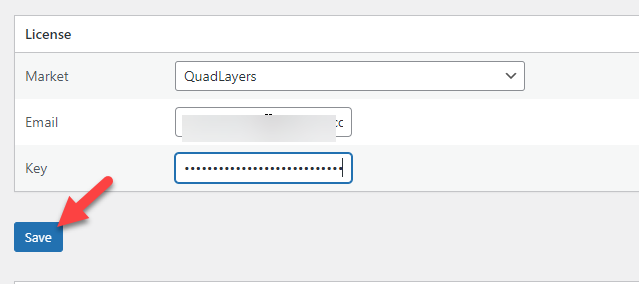
Bundan sonra, bir sonraki aşamaya geçmeye hazırsınız.
WooCommerce Lisans Yöneticisi ayarları, WooCommerce özelleştirme seçenekleri altında bulunabilir.
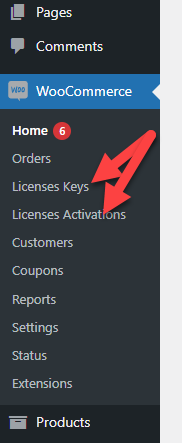
Ardından, ana yapılandırma seçeneklerine geçelim.
3) WooCommerce Lisans Yöneticisini Yapılandırma
WordPress Ayarları altında, Lisans Yöneticisi ayarlarını göreceksiniz.
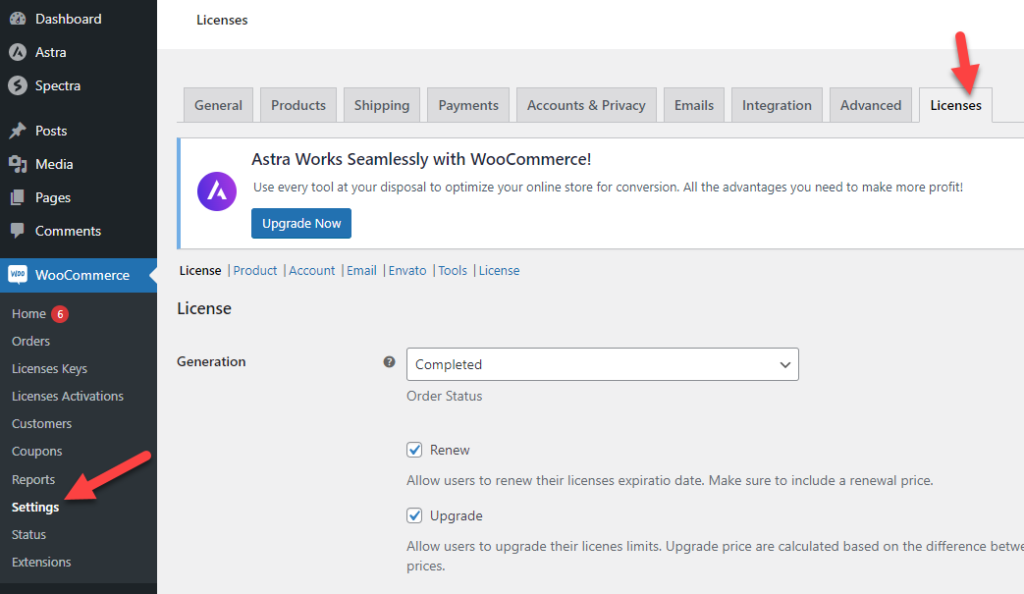
Altı ana yapılandırma seçeneği vardır:
- Lisans
- Ürün
- Hesap
- E-posta
- Envato
- Aletler
Her seçeneğe derinlemesine bir göz atalım.
Ana seçenekten (Lisans), bir lisansı ne zaman oluşturmanız ve doğrulamanız gerektiğini yapılandırabilirsiniz. Bunların dışında otomatik güncelleme ayarlarını yapılandırabilir ve kullanıcı izinlerini seçebilirsiniz.
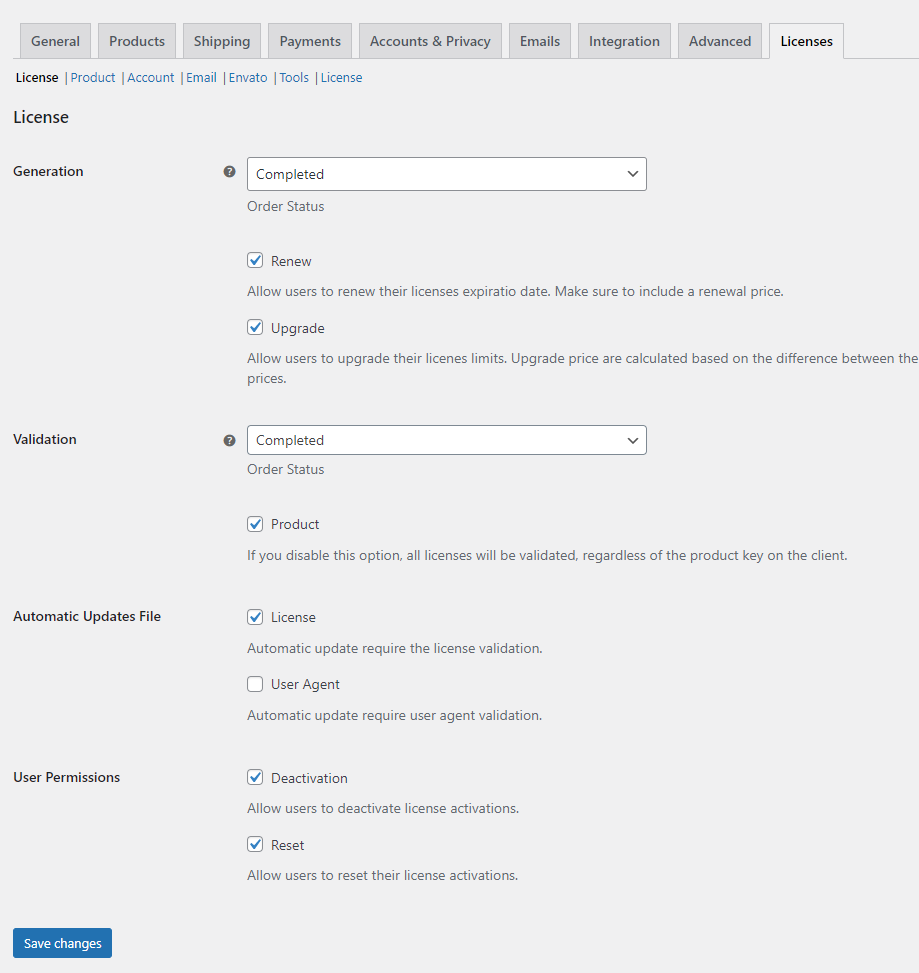
Lisans seçeneklerini ayrı ürün sayfalarında göstermeniz gerekiyorsa, Ürünler yapılandırmasını kullanın.
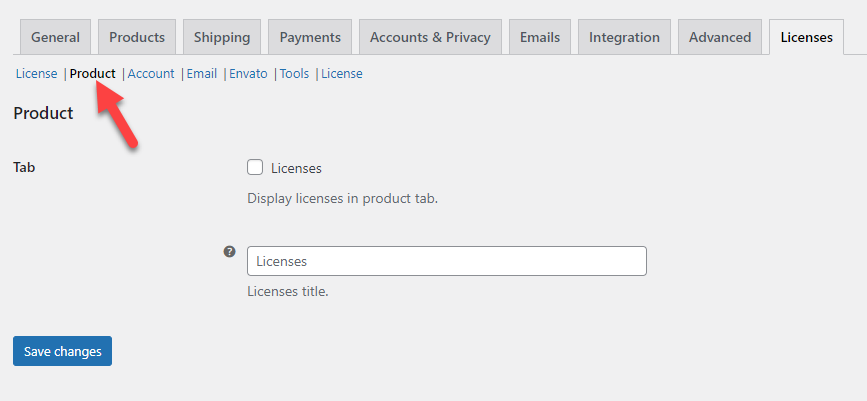
Hesap bölümünden, lisansı son kullanıcılara nasıl göstermeniz gerektiğini seçebilirsiniz.
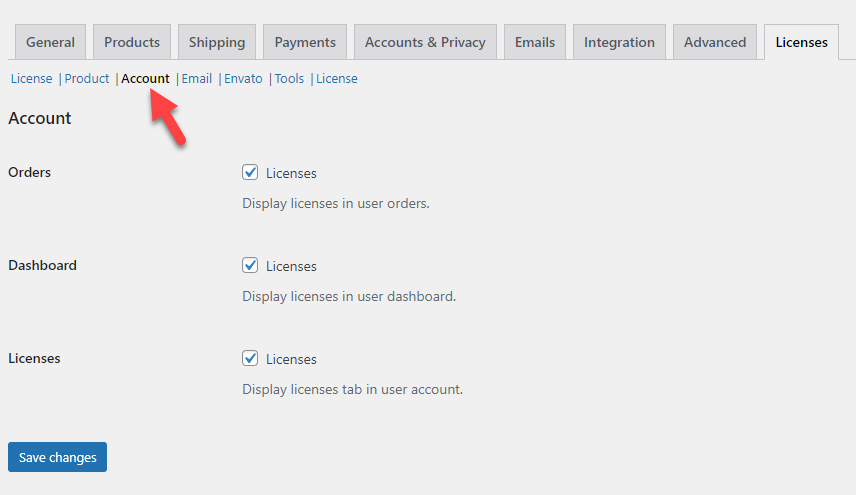
E-postalarınıza lisans bilgilerini eklemeniz gerekiyorsa, E-posta Özelleştirme sekmesini kullanın.
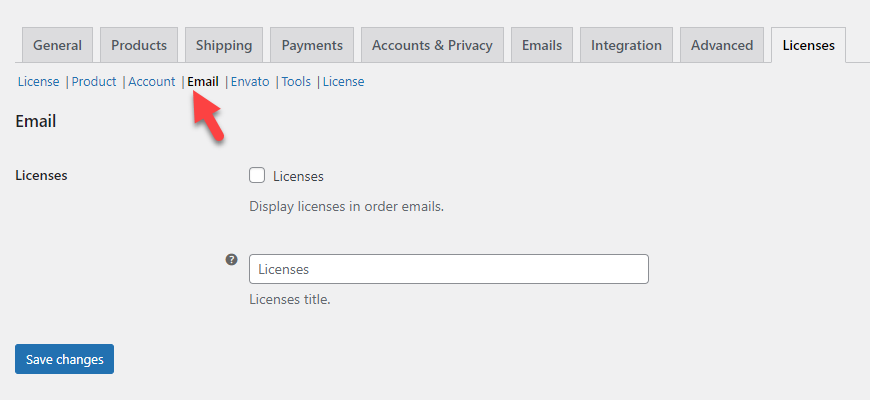
Kodunuzu satmak için Envato kullanıyorsanız ve bunları da doğrulamanız gerekiyorsa, Envato ayarlarında ince ayar yapmalısınız.
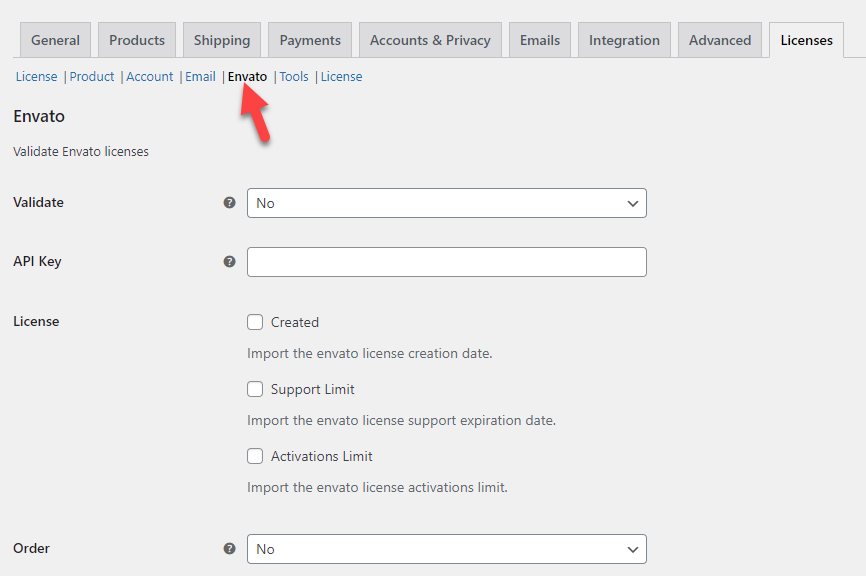
Son olarak, araçlar bölümü kaldırma sırasında lisansları, ürün metalarını ve kullanıcı özelliklerini silmenize izin verecektir.
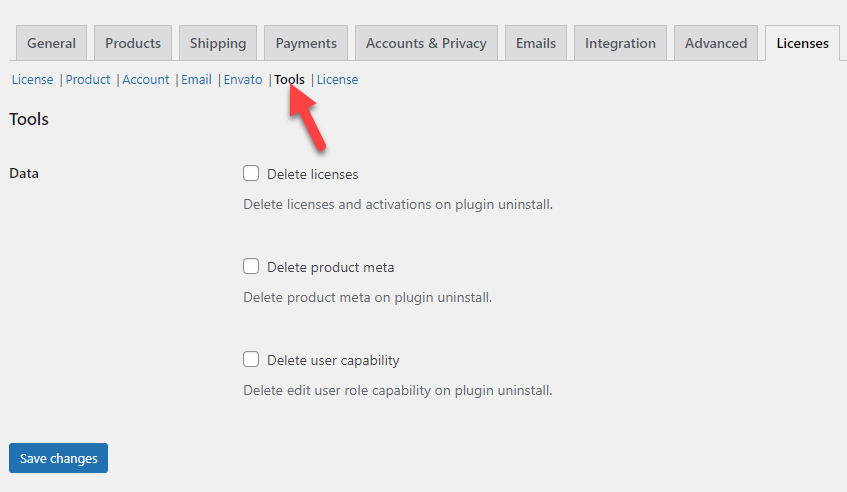
Eklentinin ayarlarını gereksinimlerinize göre değiştirebilirsiniz. Seçenekleri ayarladıktan sonra değişiklikleri kaydettiğinizden emin olun.
4) Lisans Üretimi
Ürünleri bir lisanslama seçeneği içerecek şekilde ayrı ayrı yapılandırmanız gerekir. Bunu yapmak için ayrı ürün sayfalarına gidin. Ürün verileri seçeneği altında, Lisans etiketinin olduğu bir onay kutusu görebilirsiniz.
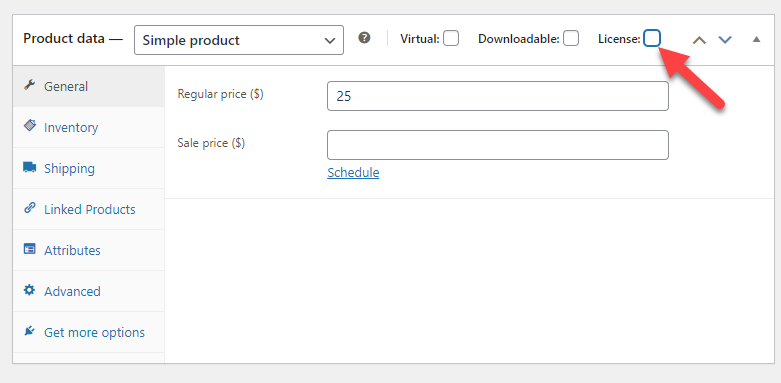
Lisanslama seçeneğini etkinleştirdikten sonra, sol tarafta bir lisanslama sekmesi göreceksiniz.

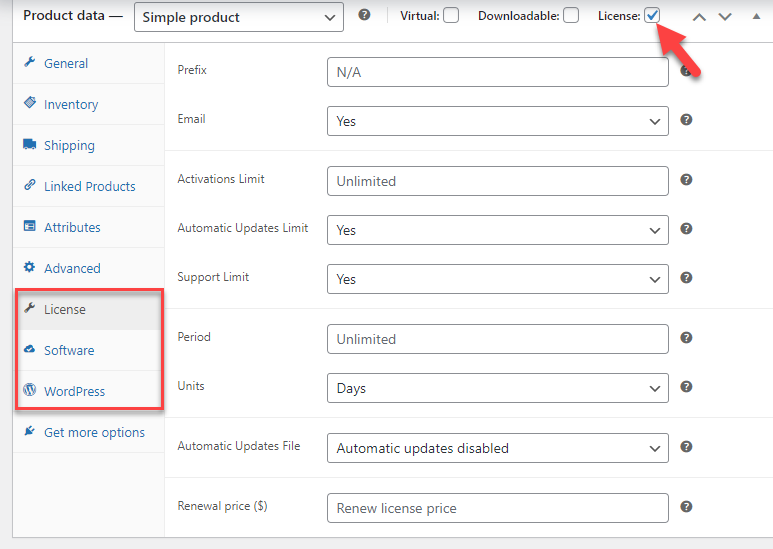
Lisanslama sekmesi aşağıdaki gibi seçenekler içerir:
- Önek: Oluşturulan lisans anahtarları için bir önek kullanmanız gerekiyorsa kutuyu kullanın. Bu isteğe bağlıdır. Boş bırakırsanız, sistem lisans anahtarlarını rastgele öneklerle üretecektir.
- E-posta: Kullanıcıların lisans kimlik doğrulaması için e-posta adreslerini kullanmaları gerekiyor mu?
- Aktivasyon limiti: Bireysel lisans anahtarları için kaç aktivasyona izin verdiğinize karar verin.
- Otomatik güncelleme limiti: Lisans süresi dolduktan sonra otomatik dosya güncellemesini sınırlamak için bu alanı kullanabilirsiniz.
- Destek limiti: Eklenti üzerindeki desteği, lisans sona erdikten sonra sınırlandırın.
- Süre: Lisans sona erme süresini seçin.
- Birimler: Gün, ay veya yıl olarak dönemi seçin.
- Otomatik güncellemeler dosyası: Otomatik güncellemeler için bir dosya seçin.
- Yenileme fiyatı: Lisans destek süresini yenilemek için ihtiyacınız olan tutarı eklemek için bu alanı kullanın.
Yazılım sekmesi altında, her türlü teknik malzemeyi alacaksınız.
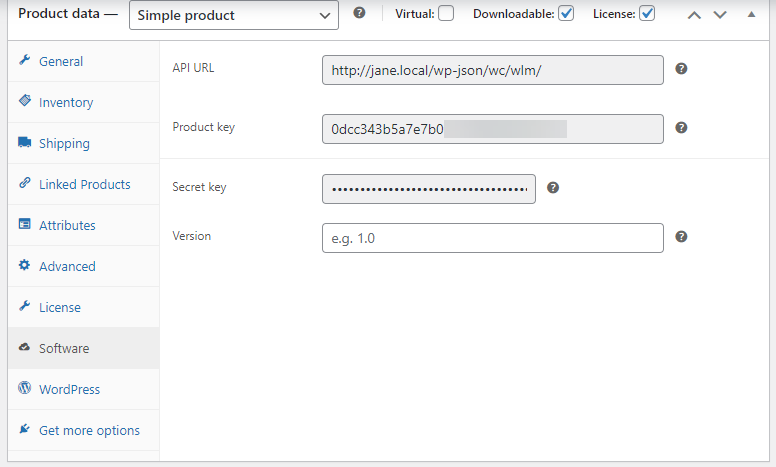
Geliştirme ve API ile ilgili bir şey yapmanız gerekiyorsa, bu bilgileri kullanabilirsiniz. Bu bölümün altında, WordPress sekmesini göreceksiniz.
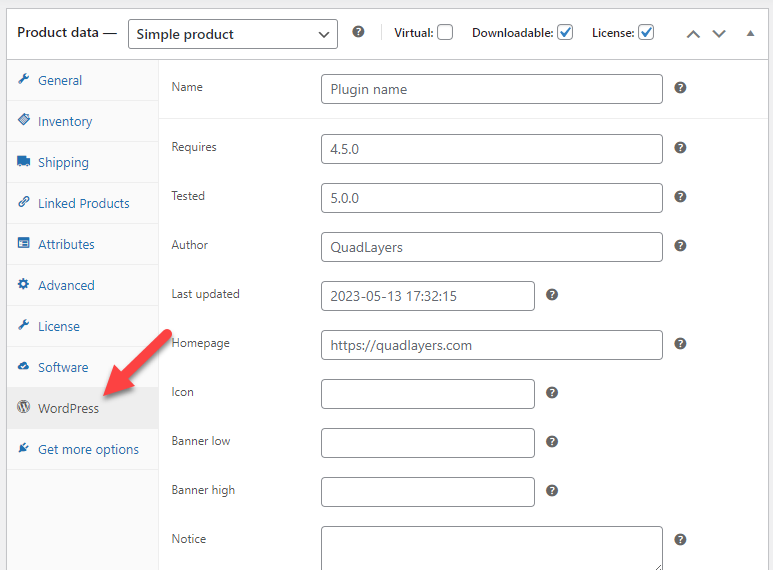
Bunları yapılandırdıktan sonra işleminiz tamamlanmıştır.
5) Test Lisansları
Lisans anahtarı üretimini test etmek için değişiklik yaptığınız ürünün numunesini satın almalısınız. Yapılandırmamıza göre, lisans anahtarları yalnızca sipariş durumu tamamlandı olarak ayarlandıktan sonra oluşturulacaktır.
Bu nedenle, sipariş geçmişi sayfasından ilgili siparişi seçin ve tamamlandı olarak işaretleyin.
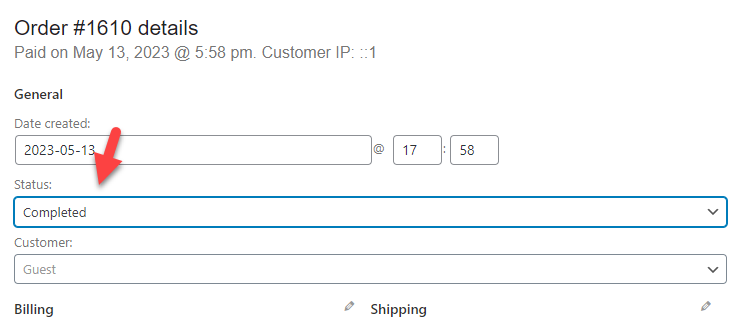
Tamamlandı olarak işaretledikten sonra, bunun için bir lisans anahtarının oluşturulduğunu görebilirsiniz.
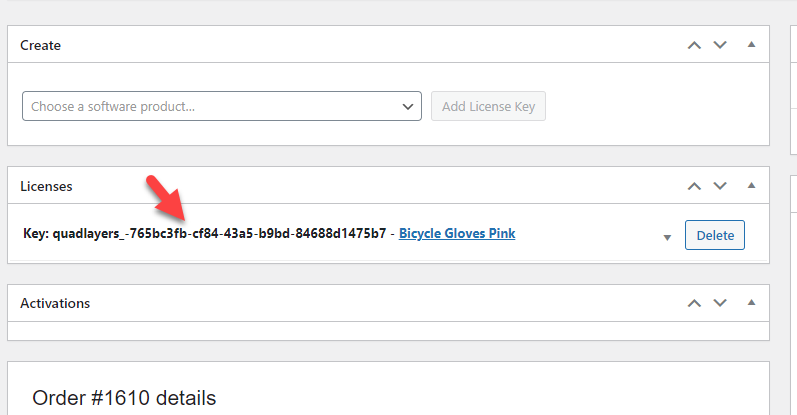
Şimdiye kadar oluşturulan lisans anahtarları hakkında daha fazla bilgiye ihtiyacınız varsa, WooCommerce ayarları altında bulunan Lisans Anahtarları seçeneğine bakın.
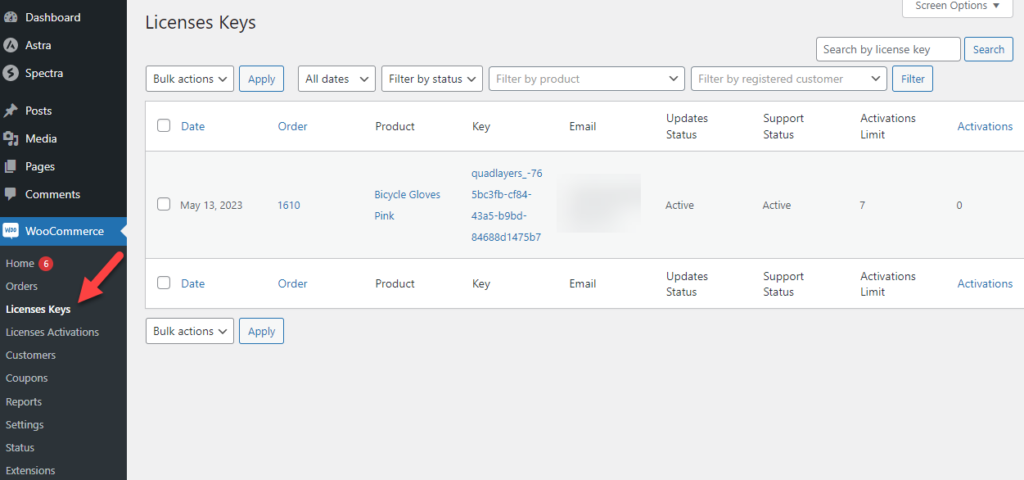
Lisans aktivasyonu altında, anahtar aktivasyonlarına ilişkin tüm bilgileri görebilirsiniz.
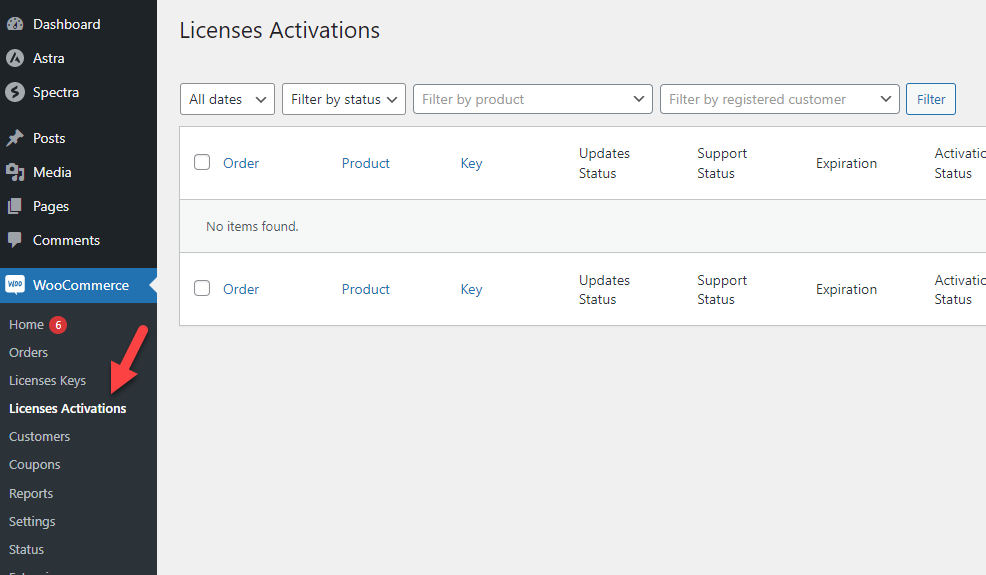
Bu kadar!
WooCommerce'de bu şekilde lisans oluşturabilirsiniz. Daha fazla yardıma ihtiyacınız varsa, eklentinin belgeler bölümüne bakın.
Bonus: En İyi WooCommerce Lisans Yöneticisi Eklentileri
QuadLayers'ın WooCommerce Lisans Yöneticisi dışında, birkaç araç daha aynı şeyi yapabilir. Bu bölüm, WooCommerce'de lisans anahtarları oluşturmak ve yönetmek için kullanılabilecek birkaç eklentiyi listeleyecektir.
1) WooCommerce için Lisans Yöneticisi
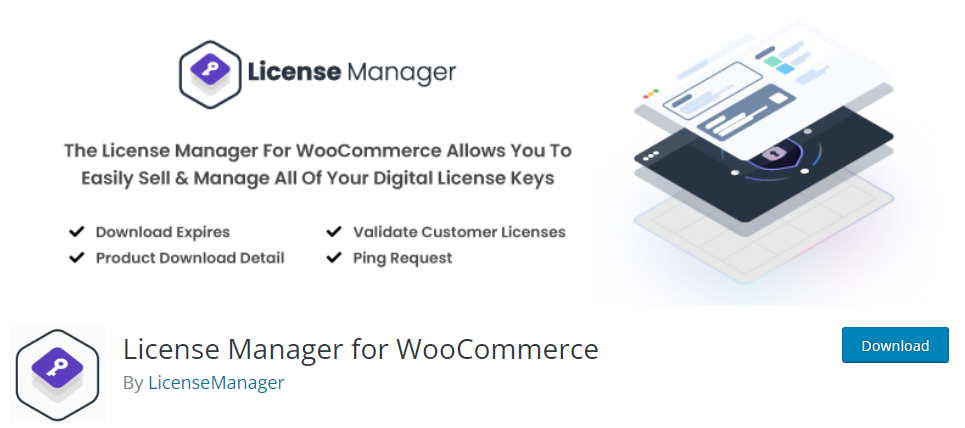
Lisanslarınızı yönetmek için kullanımı kolay bir çözüme ihtiyacınız varsa, License Manager for WooCommerce kullanmalısınız. Eklenti, mağaza sahiplerinin lisans anahtarlarını tercihlerine göre özelleştirmelerine yardımcı olacak zarif bir kullanıcı arayüzüne sahiptir. Eklenti, lisansları bağımsız olarak oluşturup doğrulayabildiğinden, bu, birçok satışı olan WooCommerce mağazalarına harika bir katkı olacaktır.
REST API'nin yardımıyla eklentinin özelliklerini geliştirebilir ve daha fazla teknik şey yapabilirsiniz. Bu araç aracılığıyla oluşturulan tüm lisans anahtarları şifrelenir. Bu, yetkisiz kullanıcıların önlenmesine yardımcı olur ve işletmenizi üçüncü taraflardan korur. Ayrıca lisans anahtarlarını içe/dışa aktarabilir ve bunları mağazalarınız arasında taşıyabilirsiniz.
Müşterilerinizi anahtarlarıyla birlikte tamamen yeni bir WooCommerce web sitesine taşımanız gerekirse bu uygun bir seçenek olacaktır.
Özellikler
- güvenli ortam
- Hafif kod
- Kullanımı kolay
- geliştirici dostu
- Anahtarları içe/dışa aktarma
Fiyatlandırma
WooCommerce için Lisans Yöneticisi ücretsiz bir eklentidir . Depodan, ücretsiz sürüm aracını indirebilirsiniz. Lite sürümü çok temel özelliklerle birlikte gelir. Premium sürüm, tek bir web sitesi lisansı için size yılda 129 ABD dolarına mal olacak.
2) WoooCommerce için Seri Numaraları
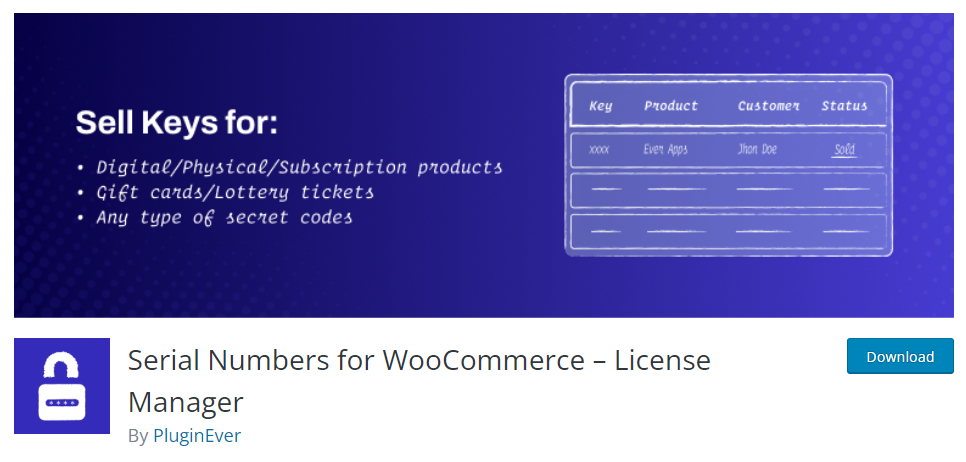
Güçlü bir lisans yöneticisi eklentisi kullanmaya öncelik verdiğinizde, WooCommerce için Seri Numaralarını kontrol etmelisiniz. Eklenti, fiziksel ürünler, dijital ürünler, abonelik ürünleri, hediye kartları vb. için lisans anahtarları oluşturmanıza yardımcı olabilir. Bu, çevrimiçi mağazanıza her şekilde harika bir katkı olacaktır. Bunların dışında değişken ürünler için lisans anahtarları da oluşturabilirsiniz.
Araç ayrıca popüler bir WordPress çeviri eklentisi olan WPML'yi de destekler. Bununla eklentiyi çevirebilir ve çok dilli web sitelerinde kullanabilirsiniz. Araç, WPML'nin yanı sıra PDF sevk irsaliyesi eklentilerini de destekler. Bu eklentide sunulan entegrasyonlar güçlü ve çok kullanışlıdır.
Lisanslı ürünler için otomatik sipariş tamamlamayı da ayarlayabilirsiniz. Bunu yaparak, sipariş durumunu manuel olarak tamamlandı olarak değiştirmeniz gerekmez. Müşteriler ürüne ve lisans anahtarına neredeyse anında erişebilecek.
Özellikler
- yönetici bildirimi
- otomatik işlem
- Üçüncü taraf eklentilerle uyumlu
- Toplu içe/dışa aktarma
- şifreli
- API aracılığıyla doğrulama
Fiyatlandırma
Ücretsiz bir araçtır . WordPress eklenti deposundan eklentinin ücretsiz sürümünü indirebilirsiniz. Premium sürüm size yıllık 99$'a mal olacak.
WooCommerce lisans yöneticisi eklentileri hakkında daha fazla bilgiye ihtiyacınız varsa, bu gönderiye göz atın.
Çözüm
Dijital ürünlerinize kimlik doğrulama eklemek, işletmenizi korumanın harika bir yoludur. Piyasaya yeni bir eklenti veya bir WordPress teması çıkardığınızda, çoğu insan bunun kırık/yamalı bir sürümünü yayınlar ve yayar. Bu, işinizi kötü (çok kötü) etkileyecektir.
Bir lisans anahtarı doğrulaması eklemek, yetkisiz kullanıcıların eklentinizin özelliklerine erişmesini engeller. Lisans anahtarları bir dizi benzersiz kod olduğundan, hiç kimse bunları tahmin edemez veya çözemez. Gelirinizi ve güvenilirliğinizi artırmanıza yardımcı olacaktır.
Bu eğitimde görebileceğiniz gibi, QuadLayers'ın WooCommerce License Manager gibi güçlü bir eklentisi ile lisans anahtarlarını hızlı bir şekilde oluşturabilir ve doğrulayabilirsiniz. Herhangi bir teknik tarafla uğraşmanıza gerek yok; bir acemi bile bunu yapabilir.
Umarız bu makaleyi okumaktan keyif almışsınızdır ve WooCommerce'de lisans anahtarlarının nasıl oluşturulacağını öğrenmişsinizdir. Bunu yaptıysanız, lütfen bu gönderiyi sosyal medyada arkadaşlarınız ve diğer blog yazarlarıyla paylaşmayı düşünün.
Dijital ürünleriniz için ekstra kimlik doğrulamayı nasıl eklemeyi planlıyorsunuz?
Başka yollar biliyor musun?
Yorumlarda bize bildirin.
Beğenebileceğiniz benzer makaleler:
- En İyi WooCommerce Hediye Kartı Eklentileri (Ücretsiz ve Premium)
- WooCommerce Ürünlerini Özniteliğe Göre Filtreleme
- WooCommerce için En İyi Cryptocurrency Ödeme Ağ Geçitleri
